Multi Writer Disk Kullanımı
Merhaba,
Multi Writer Disk Kullanımı isimli bu makalemde vmdk disk’in birden fazla virtual machine’de aynı anda nasıl aktif bir şekilde kullanılacağını anlatacağım. Normal şartlarda vmdk disk’i bir virtual machine’e bağlarsınız ve sadece o virtual machine içindeki OS diskte okuma yazma işlemi yapar.
Bir diskin aynı anda her iki virtual machine üzerinde aktif aktif kullanılmasını isteyebilirsiniz. Microsoft Cluster, Oracle RAC veya farklı ürünlerde bu çözüme ihtiyaç duyabilirsiniz. Ben bu makalemde farklı ESXi host’lar üzerinde bulunan sunuculara vmdk tanımlayıp her iki virtual machine’inde bunların okuyup yazmayasını sağlayacağım.
Ben burada VMDK‘nın nasıl paylaşılacağını anlatacağım ama RDM disk içinde aynı methodu kullanabilirsiniz. Multi Writer mode ESXi 5.5’den beri bulunuyor. Yani bunu kullanabilmeniz için ESXi 5.5 ve üstü bir versiyona sahip olmanız gerekmektedir. Multi Writer mod’un bazı kısıtlamaları bulunmaktadır.
Multi Writer Disk Limitasyonları Nelerdir?
- Multi Writer mode’u kullanan virtual machine’leri migrate edemezsiniz. Hem Storage vMotion hemde vMotion yapamazsınız. ESXi host’lar arasında yalnızca virtual machine power off durumdayken migration yapabilirsiniz.
- VMDK diski online olarak büyütülmez.
- Önemli bir ayrıntı belirtmek istiyorum. Her iki virtual machine üzerinde paylaştırdığınız disk’in üzerine veri yazmaya çalıştığınızda, yaptığınız işlemler sadece işlem yaptığınız Guest OS üzerinde görülür. Multi Writer VMDK teknolojisi sadece cluster’lar için geçerlidir. Otomatik dosya senkronizasyonu ile paylaşılan bir disk olarak kullanmak mümkün değildir.
Varsayılan olarak, VMware vSphere birden fazla virtual machine’İn aynı VMDK’yı multi writer mode’da kullanılmasına izin vermez. Bunun sebebi ise bir virtual diskte bulunan verileri cluster olmayan dosya sistemlerindeki multi writer programlarının neden olduğu zararlardan korur.
Virtual machine’lerin barınmış olduğu datastore’lar ISCSI veya FibreChannel olabilir. Ancak bu datastore’ların cluster içerisindeki tüm ESXi host’lar tarafından kullanılabilir olması gerekmektedir. Bir virtual machine üzerinde multi writer modu kullanmak istediğinizde bazı konulara dikkat etmeniz gerekiyor.
- Cluster uyumlu dosya sistemleri kullanmalısınız. Bu windows için Failover Cluster olabilir veya Oracle RAC olabilir.
- Multi Writer modu kullanırken virtual disk’in mutlaka EZT yani eager-zeroed thick kullanmanız gerekir. VSAN’da EZT disk kullanırken diske sıfırlar yazılamayacağı için vmkfstools -w komutunu kullanmanız gerekebilir.
Aşağıda supported ve unsupported olan özellikleri görebilirsiniz.
- Power on, off, restart virtual machine – supported
- Suspend VM – unsupported
- Hot add virtual disks — only to existing adapters
- Hot remove devices – supported
- Hot extend virtual disk – unsupported
- Connect and disconnect devices – supported
- Snapshots – unsupported
- Snapshots of VMs with independent-persistent disks – supported
- Cloning – unsupported
- Storage vMotion – unsupported
- Changed Block Tracking (CBT) – unsupported
- vSphere Flash Read Cache (vFRC) – unsupported
Eğer cluster olmayan bir altyapıda bu belirteceğim işlemleri yapacaksanız muhtemelen veriyi corrupt edersiniz. Buna dikkat edin lütfen.
Benim ortamımda 2 tane virtual machine bulunuyor ve bunların isimleri VM Node 1 ve VM Node 2. İlk olarak VM Node 1 üzerinde işlemlere başlıyorum.
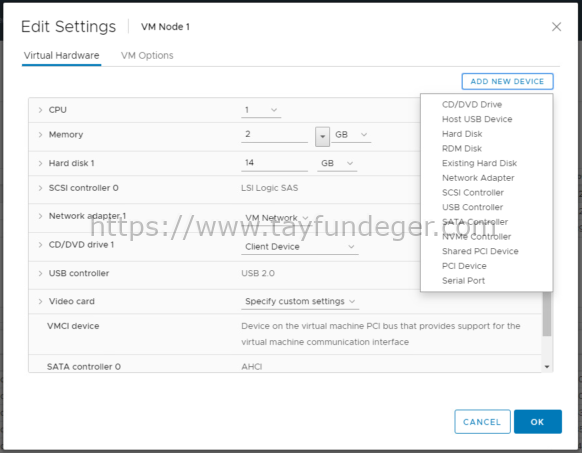
VM Node 1 ‘in edit settings’ine giriyorum ve Add New Device bölümünden ilk olarak bir SCSI Controller ekliyorum. Daha sonra yine Add New Device butonuna basıp Hard Disk’i seçiyorum.
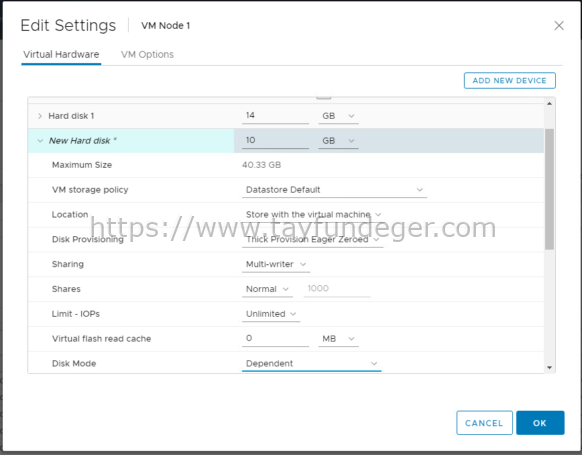
Ben burada deneme amaçlı 10 GB disk ekliyorum. Disk size’ini belirttikten sonra Disk Provisioning bölümünü değiştirmeniz gerekiyor. Multi Writer mode sadece Thick Provision Eager Zeroed olarak desteklenmektedir. Bundan dolayı Thick Provision Eager Zeroed seçiyoruz. Sharing seçeneğinde Multi Writer’i işaretlememiz gerekiyor. Birden fazla virtual machine’in uma yazma işlemini gerçekleştirmesi için bunu yapmanız gerekiyor.
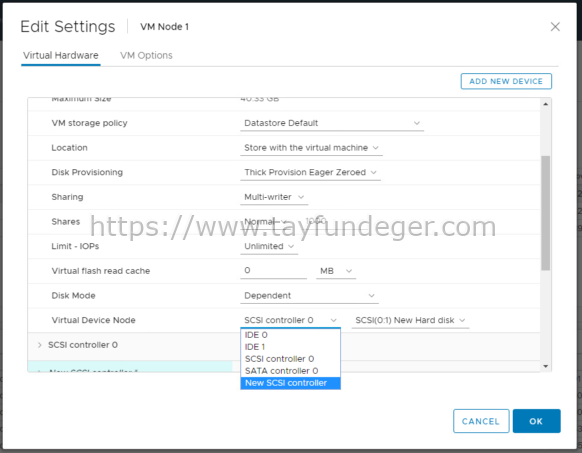
Disk eklemeden önce yeni bir SCSI Controller eklemiştik. Burada eklemiş olduğumuz yeni diski bu SCSI Controller ‘a almanız gerekiyor. Bundan dolayı Virtual Device Node bölümünden yeni eklemiş olduğumuz SCSI Controller’ı seçiyoruz. Yeni SCSI Controllerı seçtiğimiz zaman SCSI 1:0 üzerinde diskimiz çalışmaya başlayacaktır.
Yukarıda belirtmiş olduğum işlemlerin aynısını VM Node 2 yani diskin paylaştırılmasını istediğiniz diğer virtual machine içinde yapmalısınız. VM Node 2 üzerinde işlem yaparken sadece yeni disk eklemeyip Existing Disk seçeneği ile disk ekleyeceksiniz. Daha sonrasında virtual machine’leri power on edip Windows üzerindeki disk management üzerinden diskleri online duruma getirebilirsiniz.
Makalenin başında belirttiğim gibi bu diskler içerisine veri atıpta her iki Guest OS üzerinde bu verilerin senkronize olmasını beklemeyin. Böyle bir yöntem bulunmamaktadır. Multi Writer sadece Oracle Rac ve Microsoft Cluster’lar için kullanılır. Eğer ortamınızda Microsoft Cluster veya Oracle Rac gibi cluster dosya sistemi kullanılmıyorsa bu işlemleri yapmayın çünkü veriyi corrupt edebilirsiniz.
Umarım faydalı olmuştur.
İyi çalışmalar.






Çok basit ve kaliteli bir anlatım olmuş Tayfun hocam ellerine sağlık. 🙂
Çok teşekkürler:)
Disklerde herhangi bir limit olayı oluyor mu Tayfun hocam?
Hayır herhangi bir limitasyon bulunmuyor.
Yazılarınızı çok başarılı buluyorum, ellerinize sağlık. 🙂
Çok teşekkürler..
Ellerinize sağlık siteniz gerçekten çok kaliteli hocam.
Eline sağlık Tayfun hocam.
Çok teşekkürler 🙂
Selam Tayfun hocam,
Elimde 2 node lu multi-writer calisan oracle linux 7 var. Buna 3. node u (oracle linux 7 )veya daha fazlasini (diskleri existing disk (multi-writer)) ekleyebilir miyim?
Merhaba Hocam eline sağlık ilk önce. şöyle bir sorum olacak anlatıldığı gibi yaptım ancak aynı anda iki makinayı da açamıyorum. sebebini tam anlayamadım. şöyle bir hata veriyor acaba nerde hata yaptım. File system specific implementation of LookupAndOpen[file] failed